ตามค่าเริ่มต้น โปรแกรมใดๆ บนพีซีของคุณสามารถเข้าถึงอินเทอร์เน็ตโดยไม่มีข้อจำกัดใดๆ ที่เปิดเผย แม้ว่านี่จะเป็นพฤติกรรมเริ่มต้น แต่ในบางกรณี คุณอาจต้องบล็อกโปรแกรมไม่ให้เข้าถึงอินเทอร์เน็ต บน Windows คุณสามารถทำได้โดยการสร้างกฎขาออกที่ชัดเจนในไฟร์วอลล์ บทช่วยสอนนี้แสดงวิธีกำหนดค่าไฟร์วอลล์ Windows เพื่อบล็อกโปรแกรมไม่ให้เชื่อมต่อกับอินเทอร์เน็ต มาเริ่มกันเลย
หมายเหตุ: คุณต้องมีสิทธิ์ระดับผู้ดูแลระบบจึงจะสร้าง แก้ไข และลบกฎ Windows Firewall ได้
ขั้นตอนในการบล็อกโปรแกรมไม่ให้เข้าถึง อินเตอร์เน็ต
1. ขั้นแรก เปิด เมนู Start ค้นหา ไฟร์วอลล์ Windows Defender และคลิกที่ผลลัพธ์ด้านบนสุด
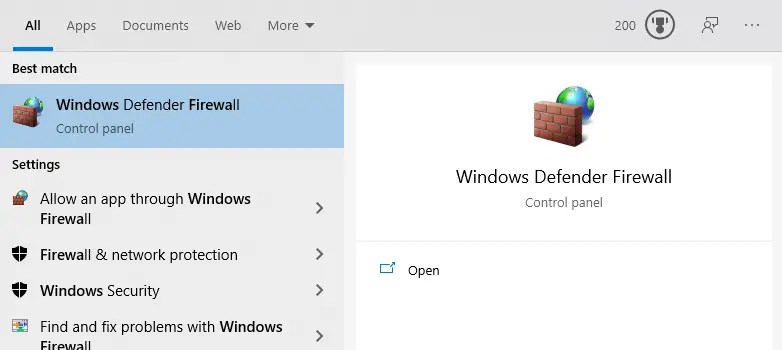
2. เมื่อโปรแกรมไฟร์วอลล์เปิดขึ้น คลิกลิงก์ การตั้งค่าขั้นสูง บนแถบด้านข้างซ้าย
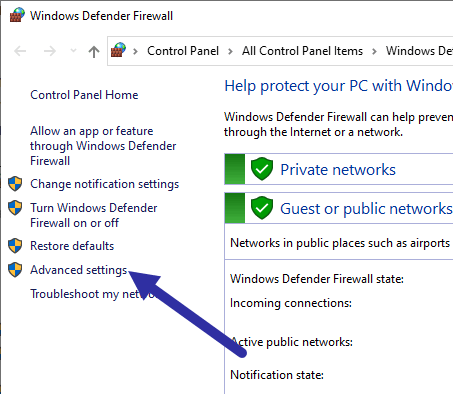
3. เนื่องจากคุณต้องการบล็อกโปรแกรมไม่ให้เชื่อมต่ออินเทอร์เน็ต เราจำเป็นต้องสร้างกฎขาออกสำหรับสิ่งนั้น คลิกขวาที่ตัวเลือก กฎขาออก และเลือก กฎใหม่
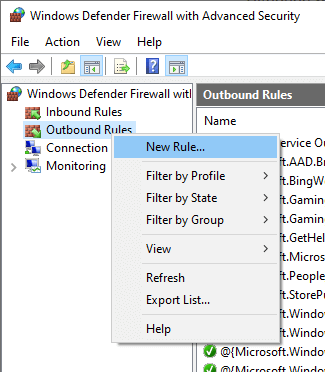
4. เลือกตัวเลือกวิทยุ โปรแกรม และคลิก ถัดไป ในตัวช่วยสร้าง
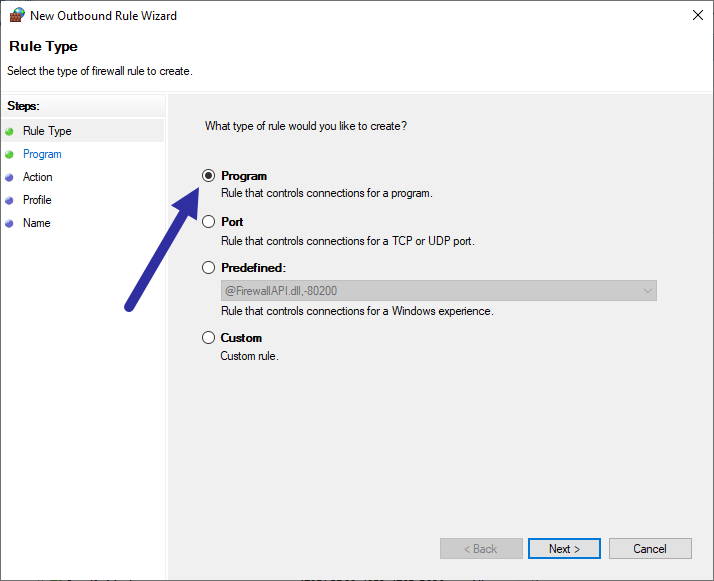
5. ตอนนี้ เลือกตัวเลือก เส้นทางโปรแกรมนี้ คลิกปุ่ม เรียกดู เลือกไฟล์ exe ของแอปพลิเคชัน แล้วคลิกปุ่ม เปิด ปุ่มแข็งแกร่ง> สิ่งนี้จะเพิ่มเส้นทางของโปรแกรมลงในช่องว่าง
หมายเหตุ: Windows อาจใช้ตัวแปรสภาพแวดล้อมเพื่อระบุส่วนหนึ่งของเส้นทาง นี้มันแค่ธรรมดา. ตัวอย่างเช่น คุณสามารถเห็นว่า %ProgramFiles% ถูกใช้สำหรับเส้นทางโฟลเดอร์ Programs Files
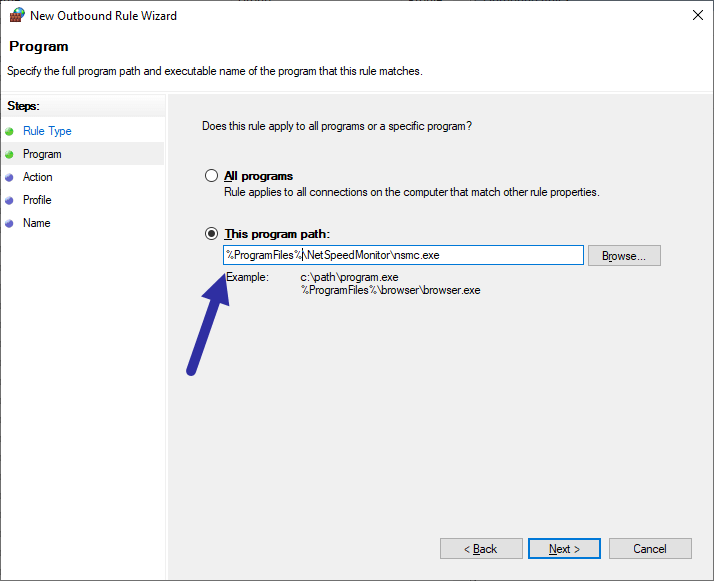
6. ภายใต้สถานการณ์บางอย่าง กฎไฟร์วอลล์จะไม่ทำงานกับเส้นทางตัวแปรสภาพแวดล้อม ดังนั้น แทนที่ ตัวแปรสภาพแวดล้อม ด้วยเส้นทางจริง ในกรณีของฉัน ฉันแทนที่ %ProgramFiles% ด้วยเส้นทางจริง “C:\Program Files”คลิก ถัดไป
เคล็ดลับด่วน: ถึง แปลงตัวแปรสภาพแวดล้อมเป็นเส้นทางจริง คัดลอกและวางลงในแถบที่อยู่ของ File Explorer แล้วกดปุ่ม Enter ตอนนี้คลิกที่แถบที่อยู่และคัดลอกเส้นทาง (กด Ctrl + C) เมื่อคุณมีแล้ว ให้แทนที่ ตัวแปร env ในตัวช่วยสร้างไฟร์วอลล์
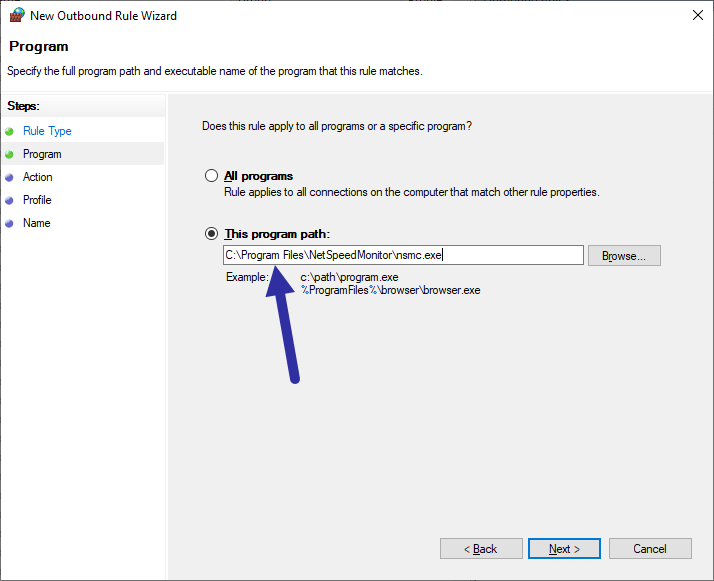
7. เลือกตัวเลือก บล็อกการเชื่อมต่อ และคลิก ถัดไป
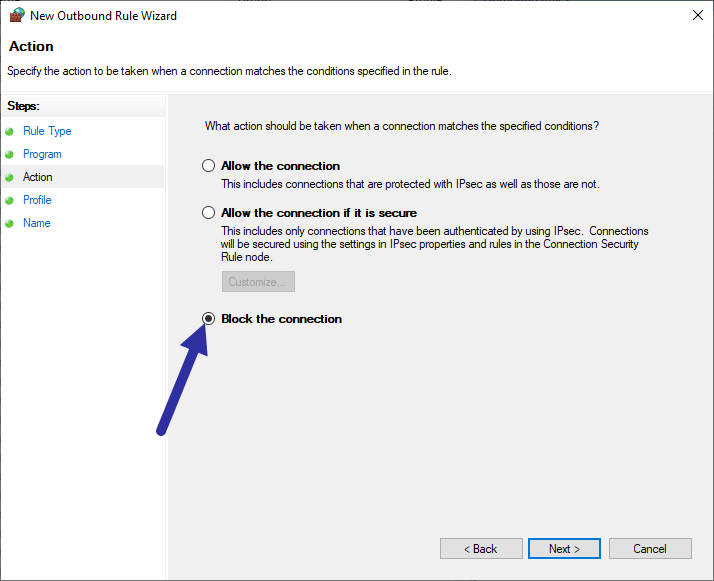
8. เลือกช่องทำเครื่องหมาย โดเมน ส่วนตัว และ สาธารณะ แล้วคลิก ถัดไป
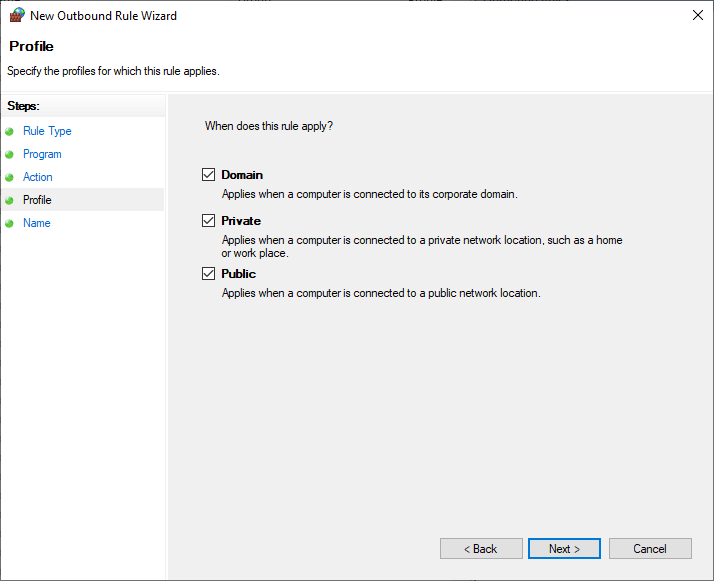
9. ตั้งชื่อไฟร์วอลล์ใหม่ตามที่คุณต้องการแล้วคลิก เสร็จสิ้น
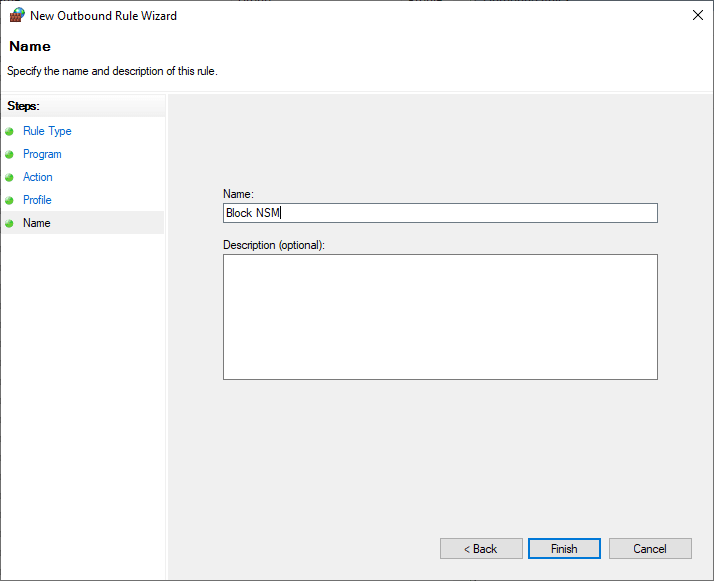
นั่นแหละ กฎไฟร์วอลล์ใหม่เพื่อบล็อกโปรแกรมไม่ให้เข้าถึงอินเทอร์เน็ตจะถูกสร้างและเปิดใช้งาน นับจากนี้โปรแกรมเป้าหมายจะไม่สามารถเชื่อมต่อหรือเข้าถึงอินเทอร์เน็ตได้

เลิกบล็อกและอนุญาตให้โปรแกรมเข้าถึงอินเทอร์เน็ต
หากคุณต้องการอนุญาตให้โปรแกรมที่ถูกบล็อกเข้าถึงอินเทอร์เน็ต คุณสามารถปลดบล็อกได้ชั่วคราวหรือถาวรโดยการแก้ไขหรือลบกฎไฟร์วอลล์ที่เกี่ยวข้อง ต่อไปนี้เป็นวิธีดำเนินการ
ปลดบล็อกโปรแกรมชั่วคราว:
หากคุณต้องการอนุญาตให้โปรแกรมเข้าถึงอินเทอร์เน็ตชั่วคราว คุณสามารถปิดใช้งานกฎได้ ในการทำเช่นนั้น ให้ค้นหา กฎไฟร์วอลล์ ใต้กฎขาออก คลิกขวา ที่กฎนั้น และเลือก ปิดใช้งานกฎ
เมื่อเสร็จแล้ว ให้คลิกขวาที่กฎและเลือก เปิดใช้งานกฎ เพื่อบล็อกอีกครั้ง
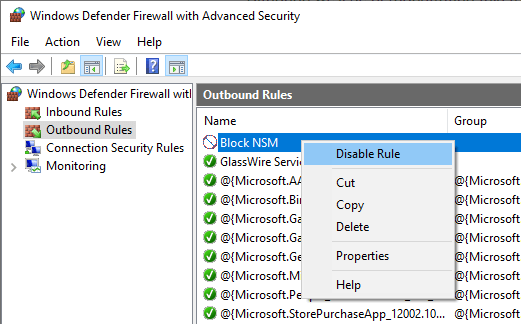
ปลดบล็อกโปรแกรมอย่างถาวร:
ถึง อนุญาตให้โปรแกรมที่ถูกบล็อกเข้าถึงอินเทอร์เน็ตอย่างถาวร คุณสามารถลบกฎไฟร์วอลล์ได้ หากต้องการลบกฎ ให้ค้นหา กฎไฟร์วอลล์ ใต้กฎขาออก คลิกขวา ที่กฎนั้น และเลือก ลบ คลิก ใช่ หากคุณเห็นช่องยืนยัน
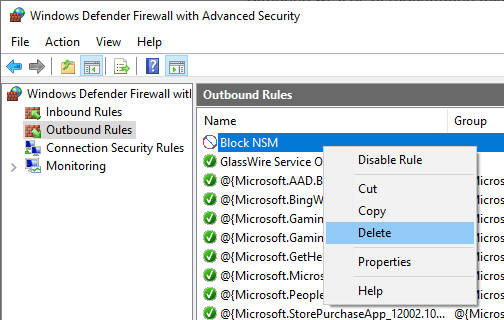
และคุณก็ทำได้! เป็นเรื่องง่ายมากที่จะบล็อกโปรแกรมใดๆ บนพีซีของคุณไม่ให้เข้าถึงอินเทอร์เน็ต โปรดทราบว่าวิธีนี้ใช้ได้กับแอปพลิเคชัน win32 ทั่วไปเท่านั้น หากคุณต้องการบล็อกแอปที่ติดตั้งโดยใช้ Microsoft Store ให้ใช้ฟีเจอร์การเชื่อมต่อแบบจำกัดปริมาณ
หากคุณมีคำถามใดๆ แสดงความคิดเห็นด้านล่างแล้วเราจะตอบ
